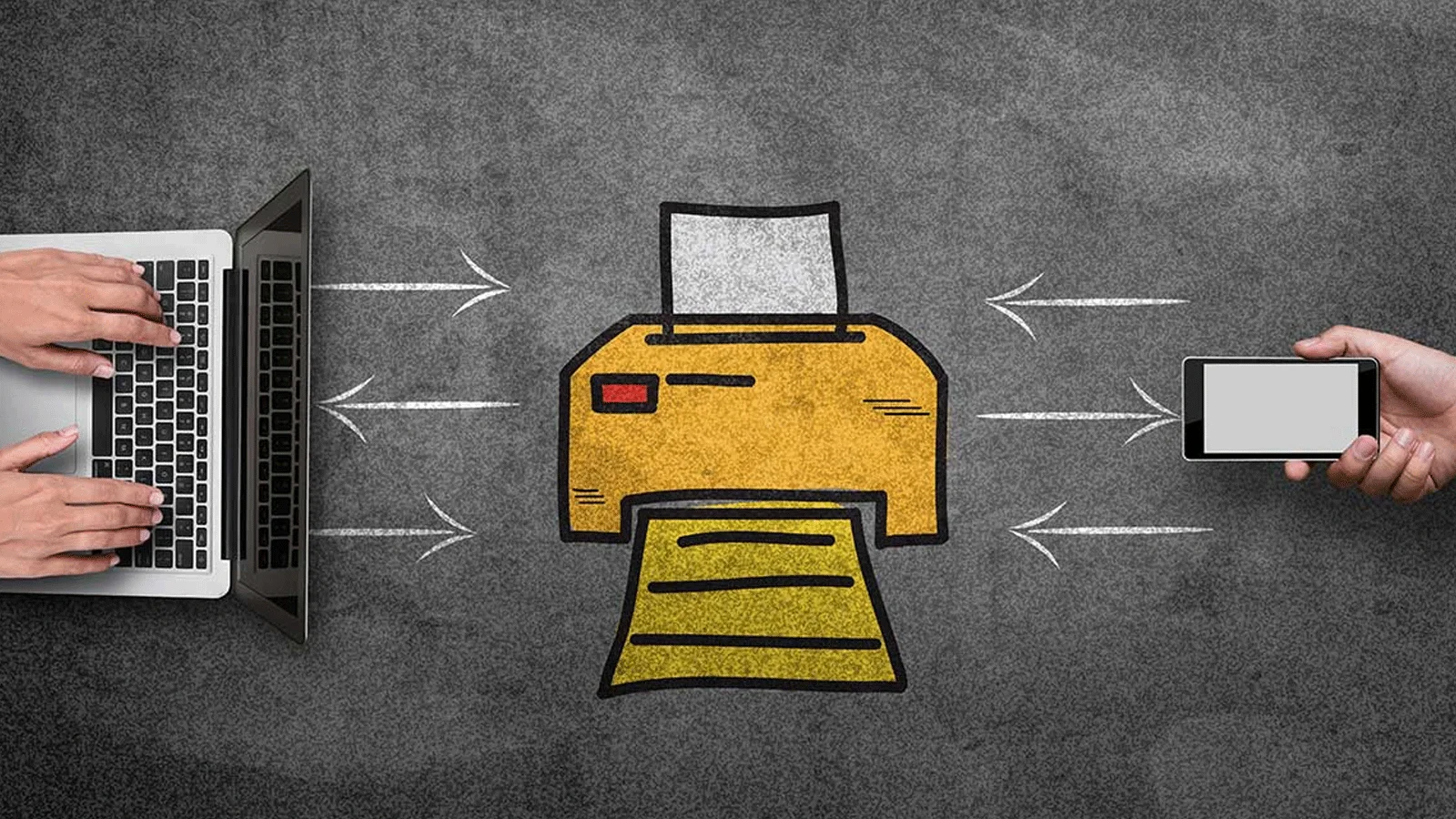
راهنمای جامع اتصال موبایل به چاپگر از طریق کابل USB و Wi-Fi
راهنمای جامع اتصال موبایل به چاپگر از طریق کابل USB و Wi-Fi
چاپگرها با گذشت زمان تغییرات زیادی را تجربه کرده و مدلهای جدید با ویژگیهای متنوعی به بازار عرضه شدهاند. بنابراین، برای ارتباط با این دستگاهها روشهای گوناگونی وجود دارد و یکی از رایجترین این روشها اتصال موبایل به پرینتر است که امکان چاپ سریع تصاویر و مستندات را فراهم میکند.
سوالاتی که در مورد اینکه چگونه میتوان گوشی را به چاپگر متصل کرد، ممکن است در ذهن بسیاری از کاربران وجود داشته باشد. با مطالعه این مقاله جامع درباره اتصال گوشی به چاپگر با استفاده از کابل و Wi-Fi، امکان آشنایی با مراحل مختلف این فرآیند را خواهید داشت. پس با ما در سایت الورول، بزرگترین سایت فروش ریبون همراه باشید.

اتصال گوشی به چاپگر با کابل OTG
با توجه به اینکه امروزه بیشتر فعالیتها با گوشیهای هوشمند انجام میشود، استفاده از گوشی در زندگی ما به طور روزافزون در حال افزایش است. یکی از نیازهای روزمره کاربران، پرینت گرفتن از عکسها یا فایلهای Word و Excel است. اگر میخواهید گوشی اندرویدی خود را به چاپگر متصل کنید، این کار به راحتی امکانپذیر است و تنها نیاز به یادگیری چند تنظیم ساده، خرید یک کابل OTG و نصب یک اپلیکیشن دارد.
مراحل اتصال گوشی به چاپگر با کابل OTG:
- ابتدا کابل OTG مخصوص گوشی خود را خریداری کنید.
- اگر سیستم عامل گوشی شما اندروید است، اپلیکیشن PrintShare را روی گوشی نصب کنید.
- به تنظیمات گوشی بروید.
- عبارت Printing را جستجو کرده و روی آن کلیک کنید.
- در صفحه جدید، اطلاعات چاپگر جدید مانند نام آن را پیدا کرده و روی آن کلیک کنید تا اتصال برقرار شود.
- کابل چاپگر را به کابل OTG متصل شده به گوشی وصل کنید.
اتصال گوشی به چاپگر سامسونگ
اتصال گوشی به چاپگر سامسونگ پروسهای آسان است. تنها کافی است اپلیکیشن لازم را نصب کنید و یک کابل OTG فراهم کنید. اگر گوشی شما دارای سیستم عامل اندروید است و تمایل دارید آن را به چاپگر سامسونگ متصل کنید، روش سادهای برای اتصال با کابل USB و OTG موجود است.
مراحل اتصال گوشی به چاپگر سامسونگ به این شرح است:
- اپلیکیشن PrintShare را از فروشگاه Google Play دانلود کنید.
- عبارت Printing را در برنامه جستجو کنید.
- PrintShare را به عنوان چاپگر پیشفرض در گوشی انتخاب کنید.
- نام چاپگر روشن را در میان اپلیکیشنها پیدا کنید.
- کابل OTG را به گوشی متصل کرده و سپس کابل USB را به کابل OTG وصل کنید.
نکته: برای اتصال گوشی به چاپگر HP نیز این مراحل مشابه است و نیازی به کار اضافی ندارد.
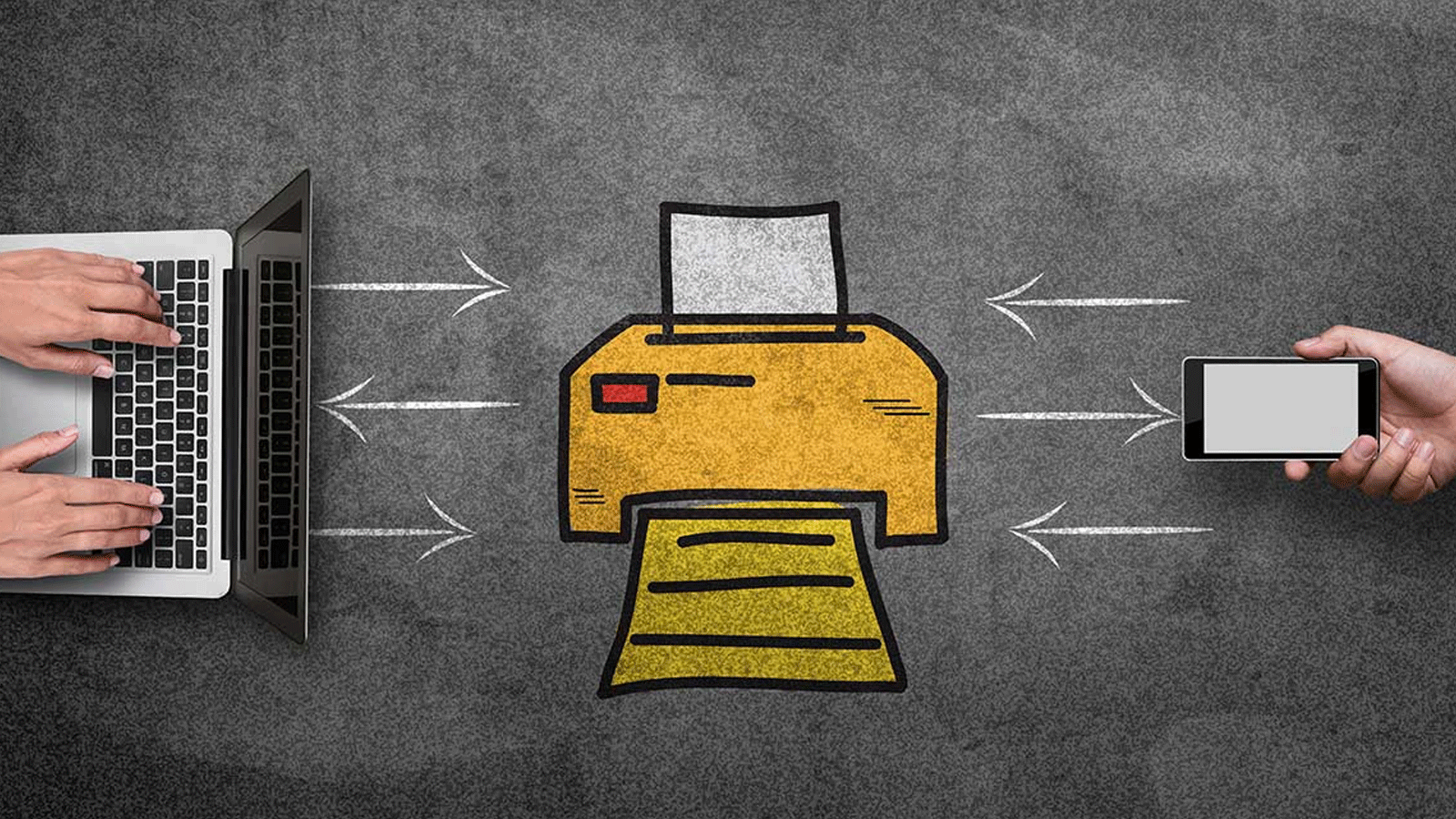
رفع مشکل عدم شناسایی چاپگر
ممکن است در برخی موارد که همه مراحل را به درستی انجام دادهاید، گوشی قادر به شناسایی چاپگر نباشد و شما با پیغام عدم شناسایی مواجه شوید. برای حل این مشکل باید روی اخطار کلیک کنید.
- با کلیک روی اخطار، در صفحه جدید با انتخاب گزینه Settings و سپس Direct USB Connected، اجازه اتصال بدون نیاز به کابلهای دیگر را بدهید.
- نام چاپگر را پیدا کرده و روی آن کلیک کنید.
- بخش User Action Required باید برای شما نمایش یابد.
- درخواست نصب درایور چاپگر را در این بخش تایید کرده و نسبت به نصب آن اقدام کنید.
نکته: برای نصب درایور چاپگر حداقل 4 مگابایت فضای خالی در حافظه داخلی گوشی نیاز است. در صورتی که احساس میکنید فضای کافی ندارید، قبل از دانلود آن، حافظه گوشی را مدیریت کنید.
اکنون کاربران میتوانند به راحتی با مراجعه به تنظیمات و پیدا کردن نام چاپگر در لیست، به بخش Printing رفته و شروع به پرینت از فایلهای مد نظر خود کنند.
پرینت کردن فایل از آیفون
در این بخش، روند پرینت گرفتن از آیفون را بررسی میکنیم. اگر شما دارای گوشی آیفون هستید و میخواهید فایلی را پرینت کنید، باید از گزینه Print پیشفرض گوشی استفاده نمایید. برای مثال، اگر میخواهید عکسی را از گالری پرینت کنید، روی تصویر ضربه زده و از قسمت Share گزینه Print را انتخاب کنید. گوشی به طور خودکار به دنبال چاپگرهای موجود در اطراف خواهد گشت و نام آنها را نمایش میدهد. شما میتوانید چاپگری که میخواهید را انتخاب کرده و پس از این مرحله گوشی به چاپگر متصل میشود.
اتصال گوشی به چاپگر از طریق Wi-Fi
یکی دیگر از روشهای متصل شدن موبایل به چاپگر، استفاده از Wi-Fi است. ابتدا باید مطمئن شوید چاپگر شما از فناوری Wi-Fi Direct پشتیبانی میکند. برای نمونه، پرینترهای HP از این قابلیت بهرهمند هستند.
اتصال گوشی به چاپگر HP از طریق Wi-Fi
برای اتصال گوشی به چاپگر HP از طریق Wi-Fi، ابتدا باید اپلیکیشن HP Print Service Plugin را دانلود کنید. سپس چاپگر را روشن کرده و به تنظیمات آن مراجعه کرده و گزینه Wi-Fi Direct را فعال کنید. در این حین، Wi-Fi گوشی خود را روشن کرده و به دنبال نام چاپگر بگردید تا آن را انتخاب کنید. با این کار، شما تمامی مراحل اتصال گوشی به چاپگر HP بدون نیاز به کابل را طی کردهاید.
بهره جویی از AirPrint در گوشی آیفون با شبکه Wi-Fi
برای استفاده از AirPrint در گوشی آیفون، نیاز به انجام مراحل دشواری ندارید. ابتدا اپلیکیشن iPrint را از AppStore دانلود کنید تا از قابلیت AirPrint گوشی بهرهمند شوید. سپس اطمینان حاصل کنید که گوشی و چاپگر به یک شبکه Wi-Fi مشترک متصل هستند. بعد از انتخاب فایل مد نظر، گزینه AirPrint را از لیست اشتراکگذاری انتخاب کنید. در صفحه بعد، نام چاپگر مورد نظر را انتخاب کرده و با توجه به تعداد کپیهای مورد نیاز، روی آیکون + کلیک کنید. این آخرین مرحله است و میتوانید پرینتهای خود را از چاپگر دریافت کنید.
روش پرینت از آیفون بدون AirPrint
در صورتی که پرینتر شما از قابلیت AirPrint پشتیبانی نکند، نیازی به نگرانی نیست. با دانلود اپلیکیشن مناسب از AppStore، میتوانید این مشکل را حل نمایید. یکی از مزایای این اپلیکیشنها، امکان دسترسی به نرمافزارهای چاپ برای برندهای مختلف است.
روشهای اتصال گوشی به پرینتر با کابل ها و بدون کابل ها
با توجه به چاپگرها توسط برندهای مختلف تولید میشوند، در این مقاله روشهای اتصال گوشی به چاپگر را با جزئیات بررسی کردیم. میتوانید با استفاده از اتصال با کابل OTG برای چاپگر و روشهای بدون کابل از طریق Wi-Fi، به راحتی فایلها را پرینت بگیرید.
_11zon.webp)




